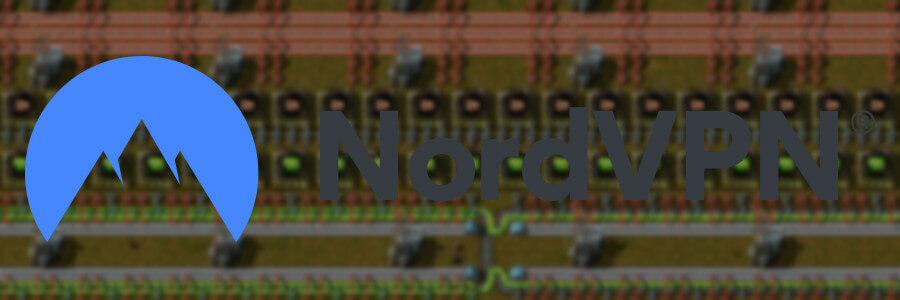- FSX 설치 오류 1722 설치 또는 제거 할 때 가끔 발생할 수있는 소프트웨어 Windows에서.
- 그만큼 에러 메시지 에 문제가 있음을 의미합니다. 윈도우 인스톨러, 어느 많은 소프트웨어 에 의존하다 설치.
- 대신 유틸리티 프로그램을 찾고 있다면 소프트웨어 섹션.
- 새로 설치된 다른 게임에 문제가 있습니까? 우리로 향하십시오 게임 허브 솔루션.

이 소프트웨어는 일반적인 컴퓨터 오류를 복구하고 파일 손실, 맬웨어, 하드웨어 오류로부터 사용자를 보호하고 최대 성능을 위해 PC를 최적화합니다. 3 가지 간단한 단계로 PC 문제를 해결하고 바이러스를 제거하십시오.
- Restoro PC 수리 도구 다운로드 특허 기술 (특허 가능 여기).
- 딸깍 하는 소리 스캔 시작 PC 문제를 일으킬 수있는 Windows 문제를 찾습니다.
- 딸깍 하는 소리 모두 고쳐주세요 컴퓨터의 보안 및 성능에 영향을 미치는 문제 해결
- Restoro는 0 이번 달 독자.
Flight Simulator X 설치 오류 1722 설치 또는 제거 할 때 가끔 발생할 수있는 소프트웨어 Windows에서.
다음을 반환합니다. 에러 메시지: 오류 1722 Windows Installer 패키지 FSX. 설치의 일부로 실행 된 프로그램이 예상대로 완료되지 않았습니다. 지원팀에 문의 인원 또는 패키지 공급 업체.
따라서 오류 메시지는이 문제가 많은 소프트웨어가 설치에 의존하는 Windows Installer와 관련이 있음을 강조합니다.
따라서 Windows Installer가 손상되었습니다, 잘못된 레지스트리 항목이 있거나 서비스가 실행되고 있지 않습니다.
특정 소프트웨어를 설치하거나 제거 할 때이 오류 메시지가 표시되는 경우이 문제를 해결할 수 있습니다. Windows 10에서 FSX 설치 오류 1722.
최신 정보: Microsoft는 시리즈의 새 타이틀을 출시했습니다. 새로운 Microsoft Flight Simulator 2020은 멋져 보이지만 게이머는 이미 설치에 문제가 있습니다..
Windows 10에서 오류 1722 FSX를 어떻게 수정할 수 있습니까?
- 레지스트리 스캔
- Windows Installer 서비스 시작
- Windows Installer 서비스 다시 등록
- 프로그램 열기 및 문제 해결사 제거
- Windows 스크립트 호스팅 활성화
- 새 관리자 계정 설정
1. 레지스트리 스캔
레지스트리 클리너를 사용하여 Windows Installer 레지스트리 항목을 수정할 수 있습니다. 시스템 최적화 소프트웨어.
대부분의 시스템최적화 프로그램레지스트리 클리너를 포함하고 소프트웨어 가이드 일부 최고의 레지스트리 클리너에 대한 자세한 정보를 제공합니다.
시스템 검사를 실행하여 잠재적 오류 발견

Restoro 다운로드
PC 수리 도구

딸깍 하는 소리 스캔 시작 Windows 문제를 찾습니다.

딸깍 하는 소리 모두 고쳐주세요 특허 기술 문제를 해결합니다.
Restoro Repair Tool로 PC 스캔을 실행하여 보안 문제 및 속도 저하를 일으키는 오류를 찾으십시오. 검사가 완료된 후 복구 프로세스는 손상된 파일을 새로운 Windows 파일 및 구성 요소로 대체합니다.
CCleaner 수백만 명의 사용자가있는 레지스트리 클리너이며, 이것이 해당 소프트웨어로 레지스트리 스캔을 실행할 수있는 방법입니다.
- 다운로드 CCleaner.
- 그런 다음 열 수 있습니다.CCleaner의Windows에 소프트웨어를 추가하기위한 설치 마법사.
-
열다CCleaner 클릭 기재 레지스트리 유틸리티를 열려면 표시바로 아래.

- 거기에있는 모든 확인란을 선택한 다음 문제 스캔 단추.
- 그 후 선택한 문제 수정 단추.
- 레지스트리 백업을 요청하는 대화 상자가 열립니다. 딸깍 하는 소리 예에서 저장할 폴더를 선택하고 저장 단추.
- 다음으로 선택한 모든 문제 수정 버튼을 클릭하여 레지스트리를 복구하십시오.

전문가가 작성한이 놀라운 가이드의 도움으로 전문가처럼 레지스트리를 정리하세요!
2. Windows Installer 서비스 시작
- Win 키 + R 핫키를 누르고 실행 텍스트 상자에‘services.msc’를 입력하여 Windows Installer 서비스가 실행 중인지 확인합니다. 버튼을 누르면 바로 아래에 표시된 창이 열립니다. 확인 단추.

- Windows Installer로 스크롤 한 다음 두 번 클릭하여 바로 아래 스냅 샷에서 창을 엽니 다.

- 서비스 상태중지되었습니다, Windows Installer 속성 창에서 시작 버튼을 누릅니다.
- 그런 다음 확인 버튼을 눌러 창을 닫습니다.
Windows 10에서 Windows Installer 서비스에 액세스 할 수 없습니까? 문제 해결을 위해 저희에게 맡기십시오.
3. Windows Installer 서비스 다시 등록
- 재 등록 Windows Installer는이를 시작하고 오류 1722를 해결할 수 있습니다. 에재 등록 윈도우 인스톨러, Win 키 + X를 누릅니다. 단축키.
- 고르다명령 프롬프트 (관리자) 바로 아래에 창을 엽니 다.

- 입력 msiexec/등록 취소 프롬프트 창에서 Enter 키를 누릅니다.
-
그런 다음 입력 msiexec/regserver 명령 프롬프트에서 Enter 키를 누릅니다.

- 명령 프롬프트를 닫은 다음 Windows OS를 다시 시작합니다.
4. 프로그램 열기 및 문제 해결사 제거
- 먼저 열기 이 웹 페이지 브라우저에서.
- 눌러 다운로드 해당 페이지의 버튼을 눌러 문제 해결사를 Windows에 저장합니다.
- 문제 해결사를 저장 한 폴더를 엽니 다.
- MicrosoftProgram_Install_and_Uninstall.meta.diagcab을 클릭하여 바로 아래 샷에서 프로그램 및 제거 문제 해결사 창을 엽니 다.

- 눌러 다음 버튼을 눌러 문제 해결사를 진행합니다.
5. Windows 스크립트 호스팅 활성화
- 먼저 열려면 선택하십시오. 명령 프롬프트 (관리자) Win + X 메뉴를 통해.
- 다음 행을 입력하고 Enter를 누르십시오.
REG DELETE "HKCUSOFTWAREMicrosoftWindows Script HostSettings"/ v 사용 / f
6. 새 관리자 계정 설정
- 다음을 클릭하십시오. 가족 및 다른 사람; 그런 다음 이 PC에 다른 사람 추가 선택권.

- 클릭 이 사람의 로그인 정보가 없습니다.을 클릭 한 다음 필요한 세부 정보를 입력합니다.
- 클릭 새 사용자 계정 아래의 계정 유형 변경 버튼, 고르다 관리자 계정 유형 드롭 다운 메뉴에서 확인.

- 그런 다음 Windows 10을 다시 시작하고 새 계정으로 로그인 할 수 있습니다.
설정 앱을 여는 데 문제가있는 경우이 기사 문제를 해결하기 위해.
이것이 Windows Installer 오류 1722를 수정하여 설치 프로그램 서비스에 의존하는 소프트웨어를 설치하거나 제거하는 방법입니다.
여기에 포함 된 복구 유틸리티를 사용하여 문제를 해결할 수도 있습니다. 소프트웨어 가이드.
더 많은 질문이나 제안이 있으면 아래 댓글 섹션에 자유롭게 남겨주세요.
 여전히 문제가 있습니까?이 도구로 문제를 해결하세요.
여전히 문제가 있습니까?이 도구로 문제를 해결하세요.
- 이 PC 수리 도구 다운로드 TrustPilot.com에서 우수 등급 (이 페이지에서 다운로드가 시작됩니다).
- 딸깍 하는 소리 스캔 시작 PC 문제를 일으킬 수있는 Windows 문제를 찾습니다.
- 딸깍 하는 소리 모두 고쳐주세요 특허 기술 문제를 해결하는 방법 (독자 전용 할인).
Restoro는 0 이번 달 독자.
자주 묻는 질문
Flight Simulator X 게임에 포함 된 비행기 중 일부는 Airbus A321, Trike Ultralight, Beechcraft입니다. Baron 58, Beechcraft King Air 350, Boeing 737-800, Boeing 747-400, Cessna C172SP Skyhawk 등 기타.
비행 시뮬레이터는 비행을 가르 칠 수 없지만 이론 수업에서 배운 것을 연습하는 데 확실히 도움이 될 수 있습니다. 비행 시뮬레이터는 조이스틱을 사용하는 것이 가장 좋으므로 여기에 최고의 비행 시뮬레이터 조이스틱.
Microsoft Flight Simulator X는 Microsoft Flight Simulator의 최신 릴리스입니다. 2006 년 10 월 17 일에 출시되었습니다. 비행 시뮬레이터에 관심이 있다면 최고의 5 가지 최고의 비행 시뮬레이터를 확인하세요.